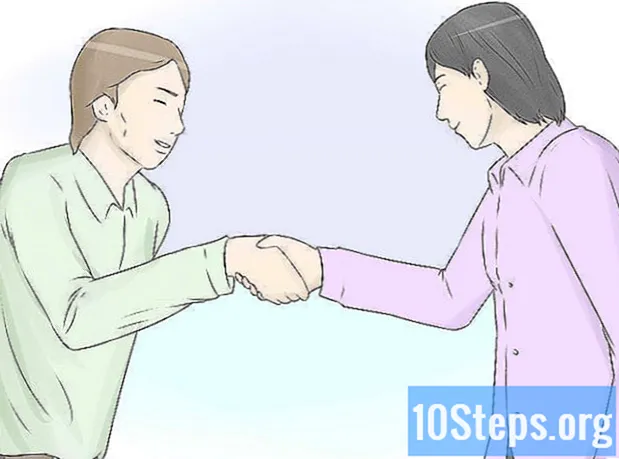Saturs
Šajā rakstā jūs uzzināsit, kā savienot televizorus ar HDMI kabeļiem datoros, konsolēs un daudzās citās ierīcēs. Ar to palīdzību ir daudz vienkāršāk iegūt izcilu audio un video kvalitāti, nepieslēdzot kabeļus, kas atšķirti pēc krāsas, vai izmantojot vairākus savienotājus, jo viens vads nodrošinās signālu abiem.
Pakāpieni
1. metode no 3: datora pievienošana televizoram
Atrodiet plānās un platās HDMI ieejas ar nedaudz sašaurinātu pamatni. Ne visiem datoriem ir HDMI ieejas, bet lielākajai daļai jauno ir viens vai divi, kas atrodas piezīmjdatoru sānos vai galddatoru aizmugurē.
- Ja darbvirsmas datoram nav HDMI ieejas, jums, iespējams, būs jāinstalē jauna videokarte.
- Lietotāji, kuriem ir mašīnas bez HDMI ieejām, bet ar citām izejām (piemēram, DVI vai DisplayPort), var iegādāties adapteri, kas ļaus izveidot HDMI savienojumu. Pārveidojot DVI uz HDMI, jums būs jāiegādājas atsevišķs audio kabelis, jo DVI tehnoloģija neatbalsta audio signālu.
- Datoros bez video ieejas jums būs jāiegādājas HDMI-USB adapteris.

Pievienojiet HDMI kabeļa vienu galu datoram; parasti kabeļa gara, plāna daļa būs vērsta uz augšu.
Pievienojiet otru galu televizoram, kuram vajadzētu ietilpt HDMI ieejā aizmugurē (dažreiz ieejas atradīsies televizora vienā pusē).
- Ja televizors ir ieslēgts, dators to automātiski nosaka un pārslēdz displeju no monitora uz to.

Pārslēdzieties uz HDMI ieeju, izmantojot televizora tālvadības pulti. Ja ierīcei ir tikai viens HDMI savienotājs, vienkārši nomainiet "ieeju" uz atbilstošo numuru; pretējā gadījumā jums jāpārbauda televizora HDMI ieejas numurs, kuram ir pievienots dators.- Televizora HDMI ieejai blakus jābūt numuram; noskaņojiet to uz tālvadības pults opciju “input” vai “source”.
- Nospiežot pogu, tiks parādīta izvēlne “input”; Izmantojiet bulttaustiņus uz tālvadības pults, lai noregulētu atbilstošo ieeju (HDMI 2, ja dators ir pievienots televizora 2. ievadam).

Skatiet sava datora displeja opcijas. Parasti kā video izvadi tiks izmantots tikai televizora ekrāns, taču to ir iespējams izmantot arī blakus monitoram (televizors ir kā datora monitora paplašinājums, vai arī tas ir dublējams, lai abos ekrānos tiktu parādīts tas pats saturs). Iekārtas displeja izvēlnē izvēlieties jums vispiemērotāko režīmu.- Windows: ieiet izvēlnē Sākt, noklikšķiniet uz iestatījumi (zobrata ikona), Sistēma ir plkst Ekrāns.
- Mac: iekāpt Apple izvēlne, noklikšķiniet uz Sistēmas preferences ir plkst Monitori.
Metode 2 no 3: mājas kinozāles pievienošana
Visās ierīcēs atrodiet HDMI ieejas (tās ir plānas un platas, ar nedaudz sašaurinātu pamatni). Ja jums ir uztvērējs ar pietiekamu HDMI ieeju un televizoram ir vismaz viena veida savienotājs, varat savienot visas ierīces, lai mājas kinozāles iegūtu vislabāko iespējamo kvalitāti.
- Lielākajai daļai jauno uztvērēju ir vairākas HDMI ieejas, kas ļauj televizoram savienot visas ierīces, kurām ir HDMI savienojums, kā arī HDMI izeja.
- Ierīcēs, kurās ir pieejama tikai viena ieeja, iegādājieties HDMI signāla sadalītāju, lai palielinātu savienotāju skaitu.
Pārbaudiet, kuru HDMI versiju atbalsta jūsu televizors. Tam jāspēj palaist vismaz HDMI 1.4 ARC (“Audio Return Channel” versija), lai tas varētu nosūtīt audio signālu uz uztvērēju, kas novirza skaņu uz mājas kinozāles skaļruņiem. Lielākā daļa televizoru, kas ražoti pēc 2009. gada, atbalsta versiju 1.4 un jaunāku.
- Ja tas nav jūsu HDTV gadījumā, jums būs nepieciešams atsevišķs audio kabelis, lai to savienotu ar uztvērēju (piemēram, optiskais digitālais kabelis).
- Lai skatītos televīziju caur kabeļtelevīzijas pārveidotāju, izmantojot uztvērēju, neuztraucieties par iespēju reproducēt ARC, jo audio nāks no dekodētāja un nonāks uztvērējā.
Pievienojiet ierīces uztvērēja ieejām, izmantojot HDMI. DVD vai BluRay atskaņotāji un videospēļu konsoles ir daži no daudzajiem piemēriem; ja jums nav daudz ieeju, izmantojiet HDMI kabeļus jaunākām ierīcēm, jo tie maksimāli palielinās audio un video kvalitāti.
- Piemēram: ja uztvērējam ir tikai divas HDMI ieejas un jums ir kabeļtelevīzijas dekodētājs (ar augstas izšķirtspējas kanāliem), PlayStation 4 un Xbox, izmantojiet HDMI vadus kabeļtelevīzijai un PS4, kā arī kabeļus Wii komponenti. Pirmie divi iegūs daudz vairāk no augstas kvalitātes audio un video, ko nodrošina HDMI tehnoloģija, nevis Xbox.
- Tā kā HDMI savienotāji ir savienoti tikai vienā virzienā (ar garo pusi uz augšu un konusu uz leju), nepiespiediet ieeju atpakaļ.
Pievienojiet uztvērēju televizoram. Vienam HDMI kabeļa galam jābūt savienotam ar ierīces ieeju, bet otram - ar televizoru, ļaujot uz tā parādīt visu ar to savienoto ierīču attēlu.
Izmantojot uztvērēju, pārslēdzieties starp ieejām. Kad visas ierīces tam iziet cauri, vienkārši noskaņojiet televizoru uz HDMI ieeju, kurai tas ir pievienots, mainot ieejas tikai ar uztvērēja vadību.
- Ja visi savienojumi tiek veikti caur HDMI, skaņai no ierīcēm ir jāiet caur skaļruņiem, kas savienoti ar uztvērēju.
- Lielākā daļa ierīču automātiski konfigurē sevi, kad tās atrod HDMI savienojumu; daži tomēr viņiem būs nepieciešami nelieli pielāgojumi.
Pievienojiet ierīces tieši televizoram. Lietotāji, kuri negrasās iestatīt mājas kinozāli, joprojām var savienot elektroniku tieši ar televizoru un kontrolēt ieejas, izmantojot tālvadības pulti. Ļoti reti ir tas, ka mūsdienu HDTV ir mazāk nekā divas HDMI ieejas.
- Ja jums ir vairāk ierīču, kuras var izmantot HDMI, nevis TV ieejas, iegādājieties HDMI signāla sadalītāju, lai palielinātu savienotāju skaitu, kas atbalsta šo tehnoloģiju.
Ja vēlaties, iespējojiet īpašību HDMI-CEC. Opcija ļauj televizora tālvadības pulti izmantot, lai vadītu citu elektroniku, izmantojot HDMI; lai to iespējotu, piekļūstiet televizora iestatījumu izvēlnei.
- Šis īpašums katram uzņēmumam tiek saukts atšķirīgi: tas ir "Anynet +" Samsung, "Aquo Link" uzņēmumā Sharp, "Regza Link" Toshiba televizoros, "SimpLink" LG un daudzi citi nosaukumi. Lai iegūtu papildinformāciju, izlasiet televizora rokasgrāmatu.
3 no 3 metode: videospēles pievienošana televizoram
Konsoles aizmugurē atrodiet HDMI izvadi, kas ir plāna un plata, ar nedaudz sašaurinātu pamatni. Dažas no videospēlēm, kas atbalsta HDMI tehnoloģiju, ir: Xbox 360 (visas versijas, izņemot pirmo), PlayStation 3, PlayStation 4, Wii U, Nintendo Switch un Xbox One. Wii nav HDMI ieejas.
- Ja ierīces aizmugurē nav HDMI ieejas, tā neatbalsta HDMI tehnoloģiju;
- Vecākām konsolēm, piemēram, PlayStation 2 un pirmajam Xbox, nav HDMI savienotāju.
Pievienojiet vienu kabeļa galu konsolei. Parasti ieeja būs ierīces aizmugurē, bet pārbaudiet arī kreisajā vai labajā pusē.
Paņemiet otru galu un izveidojiet savienojumu ar televizoru. Ieejām jābūt televizora aizmugurē, bet dažiem modeļiem jau ir izejas sānos.
- Ņemiet vērā HDMI ieejas numuru.
Paņemiet televizora tālvadības pulti un noskaņojiet uz pareizo ievadi. Ja tam ir tikai viens HDMI savienotājs, vienkārši izvēlieties to; pretējā gadījumā nospiediet pogu “ievade” (vai “avots”) un izvēlieties atbilstoši HDMI ieejas numuram.
- Savienotājam blakus būs numurs, kas norāda, kas jānoskaņo, nospiežot “ieeju”;
- Pēc "ieejas" nospiešanas, izmantojiet tālvadības pults bultiņas, lai pārvietotos starp ieejām (HDMI 1, HDMI 2 un tā tālāk);
- Ja joprojām nevarat atrast pareizo ieeju, ieslēdziet konsoli un pārslēdzieties starp ieejām, līdz parādās videospēļu ekrāns.
Ja nepieciešams, nomainiet noklusējuma konsoles savienojumu. Lielākā daļa ierīču automātiski uztver HDMI kabeli un automātiski konfigurē labākās preferences; tomēr labāk ir ievadīt konsoles video opcijas un mainīt savienojumu uz “HDMI”, ja tas vēl nav izdarīts. Automātiska konfigurēšana nenotiek, ja ir pievienoti vairāku veidu kabeļi.
- Ja ir aktīvs tikai HDMI savienojums, videospēle to automātiski izvēlas.
- Dažreiz, pirmo reizi pievienojot konsoli HDMI kabelim, tiks parādīts ātras iestatīšanas process.
Padomi
- HDMI kabeļus var savienot kā USB kabeli: tikai vienā pusē (pagrieziet ieeju otrādi, ja tā nav piemērota), bet savienojumam var izmantot abus galus.
- Iegādājoties HDMI kabeli, vienmēr iegādājieties lielāku izmēru, kas, jūsuprāt, jums būs nepieciešams. Tādā veidā jums būs nedaudz vairāk vietas, lai pārkārtotu savu aprīkojumu, izvairoties no tā, ka savienotājs atrodas zem spiediena un ir pakļauts sabrukšanas riskam.
- Lai savienotu vienu HDMI kabeli ar citu, ir nepieciešams adapteris “Female-Female”. Tā kā signāls ir digitāls, neuztraucieties par dārga savienotāja iegādi vai kabeļu garumu, ja tas ir mazāks par 7,5 m.
- Kabeļiem, kas lielāki par 7,5 m, ir nepieciešams signāla pastiprinātājs, lai iegūtu optimizētu video kvalitāti.
Brīdinājumi
- Negrieziet, nevelciet un nenospraudiet kabeli; tā var darboties nepareizi.
- Labi HDMI kabeļi ir salīdzinoši lēti. Neiztērē 100 USD par USD, kas pārklāts ar pārklājumu ar pārklājumu, ja parasts R $ 10 piedāvā tieši tādu pašu rezultātu.